Геометрические отклонения |
  
|
Допустимые геометрические отклонения детали обозначаются на чертеже с помощью баз и допусков формы и расположения поверхностей.
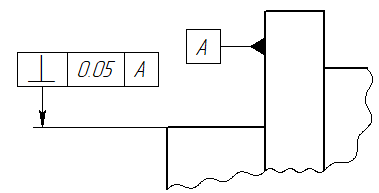
Обозначения допусков формы и расположения поверхностей создаются с помощью команды ![]() Допуск. Обозначения баз, относительно которых задаются допуски формы и расположения поверхностей, создаются с помощью команды
Допуск. Обозначения баз, относительно которых задаются допуски формы и расположения поверхностей, создаются с помощью команды ![]() База. Данные команды взаимосвязаны. После вызова одной из них в любой момент можно переключиться на другую с помощью следующих опций автоменю:
База. Данные команды взаимосвязаны. После вызова одной из них в любой момент можно переключиться на другую с помощью следующих опций автоменю:
|
<O> |
Создать выноску или допуск с выноской |
|
<O> |
Создать выноску или базу с выноской |
Обе эти команды основаны на команде ![]() Надпись и имеют с ней общий механизм создания стрелок и их параметры. Отличия состоят в том, что вместо обычных полок надписи используются специальные рамки, содержащие информацию о базах и допусках формы и расположения поверхностей в соответствии с ЕСКД. В данном разделе приведена общая информация по созданию и редактированию баз и допусков. Информация о специфических параметрах конкретного типа обозначения доступна в разделах Допуск и База. Информация о стрелках приведена в разделах Форма и расположение стрелки надписи, Дополнительные стрелки надписи, Параметры стрелок надписи. Информация о параметрах шрифта приведена в разделе Параметры шрифта элементов оформления чертежа.
Надпись и имеют с ней общий механизм создания стрелок и их параметры. Отличия состоят в том, что вместо обычных полок надписи используются специальные рамки, содержащие информацию о базах и допусках формы и расположения поверхностей в соответствии с ЕСКД. В данном разделе приведена общая информация по созданию и редактированию баз и допусков. Информация о специфических параметрах конкретного типа обозначения доступна в разделах Допуск и База. Информация о стрелках приведена в разделах Форма и расположение стрелки надписи, Дополнительные стрелки надписи, Параметры стрелок надписи. Информация о параметрах шрифта приведена в разделе Параметры шрифта элементов оформления чертежа.
При создании обозначения базы или допуска после вызова соответствующей команды выполняются следующие шаги:
1.Задать желаемый набор опций, определяющих принцип работы команды;
2.Задать форму и расположение основной стрелки обозначения;
3.Задать параметры базы или допуска;
4.Добавить дополнительные стрелки;
5.Задать параметры каждой из стрелок;
6.Задать параметры шрифта (размер рамки зависит от размера шрифта);
7.Закончить ввод ![]() .
.
По умолчанию обозначение создаётся со стрелкой. В данном режиме обязательными шагами являются задание начального и конечного узлов стрелки. Положение рамки определяется положением конечного узла основной стрелки.
В отличие от надписей, допуски и базы можно создавать без стрелок. Для этого необходимо удалить стрелку с помощью опции автоменю:
|
<Shift>+<D> |
Удалить стрелку |
После удаления стрелки, достаточно указать всего один узел, определяющий положение рамки.
Если отключена опция Создавать автоматически, обязательным также является подтверждение ввода. Остальные шаги опциональны.
При задании положения узлов стрелки в автоменю команды доступен специфический набор опций, описанный в главах Форма и расположение стрелки надписи и Связь баз и допусков с размерами, а также следующие опции, общие для большинства команд создания 2D элементов:
|
<Ctrl>+<Enter> |
Закончить ввод |
|
<P> |
|
|
<Alt>+<P> |
|
|
<F4> |
|
|
<Esc> |
Выйти из команды |
После задания положения конечного узла основной стрелки команда по сути переходит в режим редактирования обозначения с таким же набором опций, как при выборе одного обозначения в команде редактирования.
Создание надписи в 3D окне вне режима черчения на РП имеет ряд особенностей, но в целом осуществляется аналогично описанному выше.
Основные части обозначений допусков и баз
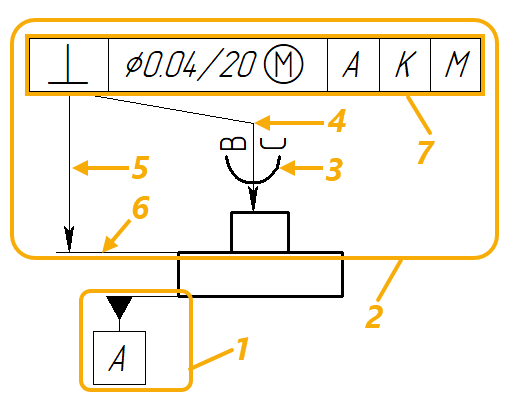
1 - обозначение базы
2 - обозначение допуска, в т.ч.:
3 - символ на дополнительной стрелке
В - текст над дополнительной стрелкой
С - текст под дополнительной стрелкой
4 - излом дополнительной стрелки
5 - основная стрелка
6 - выноска к основной стрелке
7 - рамка, в т.ч.:
⊥ - вид допуска (перпендикулярность)
Ø - выражение (диаметр)
0.04 - значение допуска
20 - значение размера
Ⓜ - текст после значения (обозначение зависимого допуска)
А, К, М - базы, относительно которых задан допуск
Автоматическое завершение создания обозначения
По умолчанию, после задания положения начального и конечного узлов стрелки команда остаётся в режиме редактирования созданного обозначения. Это позволяет добавить необходимое количество дополнительных стрелок, создать изломы на стрелках, задавать и редактировать параметры обозначения. После окончательного формирования обозначения его создание необходимо явно завершить при помощи кнопки ![]() в окне параметров команды или клавиши <Enter>.
в окне параметров команды или клавиши <Enter>.
Возможен и другой алгоритм работы. В окне параметров команды, на вкладке Опции, находится флаг Создавать автоматически. При установке данного флага создание обозначения будет автоматически завершаться сразу после задания второй точки привязки (точки привязки рамки).
Обратите внимание, что в этом случае необходимо либо задавать параметры создаваемого обозначения до позиционирования конечного узла, либо дополнительно установить флаг Показывать диалог параметров для каждого элемента. Тогда после задания положения конечного узла на экране будет появляться диалог параметров обозначения. Такой режим позволяет работать так же, как в предыдущих версиях T-FLEX CAD – сначала указать положение элемента на чертеже, а затем задавать его параметры.
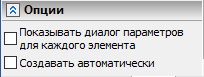
Основные темы в этом разделе:
•Допуск формы и расположения поверхностей
•База
•Связь баз и допусков с размерами
•Диалог параметров базы и допуска
•Редактировать базу или допуск
См. также:
•Форма и расположение стрелки надписи
•Дополнительные стрелки надписи
•Параметры шрифта элементов оформления чертежа
•Изменить размер шрифта и стрелок всех элементов на текущей странице